HL-4040CN
Часто задаваемые вопросы и устранение неполадок |
Не удаётся удалить драйвер принтера с помощью программы удаления драйвера принтера. (Только для пользователей Windows 7, использующих драйвер принтера с подключением через службу WSD)
Если принтер подключен через порт WSD, то драйвер принтера может быть удалён неправильно при использовании программы удаления драйвера принтера.
Для решения проблемы следуйте инструкциям ниже:
ПРИМЕЧАНИЕ: шаги могут различаться в зависимости от используемой операционной системы.
Для удаления драйвера принтера необходимо войти в систему под учётной записью администратора. Перед удалением драйвера принтера обратитесь к администратору сети.
- Нажмите Пуск (Start) => Панель управления (Control Panel).
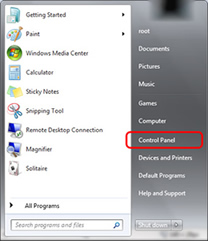
- Нажмите Оборудование и звук (Hardware and Sound) => Просмотр устройств и принтеров (View devices and printers).
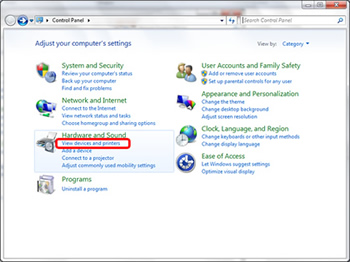
- Щёлкните правой кнопкой мыши на иконке принтера, который требуется удалить, и нажмите Удалить устройство (Remove Device).
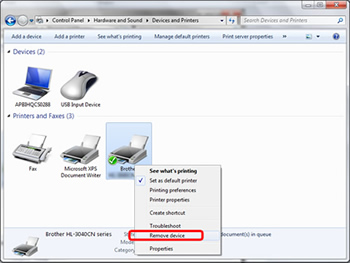
Если принтер использует несколько драйверов принтера, то они зарегистрированы на одной иконке принтера. Щёлкните правой кнопкой мыши на иконке принтера и нажмите Удалить очередь печати (Delete print queue). Выберите драйвер принтера, который требуется удалить.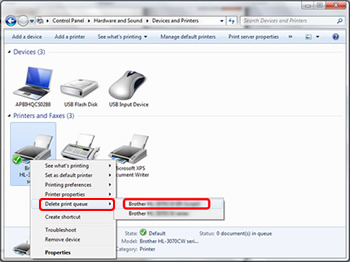
- При появлении сообщения о подтверждении удаления драйвера принтера нажмите Да (Yes).
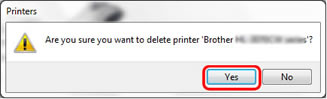
Если данный принтер является принтером по умолчанию, появится сообщение об изменении принтера по умолчанию. Нажмите Закрыть (Close)
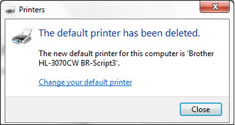
- Выберите одну иконку принтера в папке Устройства и принтеры (Device and Printers) и нажмите Свойства сервера печати (Print server properties).
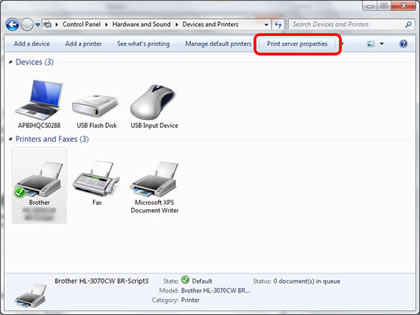
Если появится окно "Контроль учетных записей пользователей" (User Account Control), нажмите Продолжить (Continue).
- Выберите вкладку Драйверы (Drivers) и нажмите Изменить параметры драйвера (Change Driver Settings).
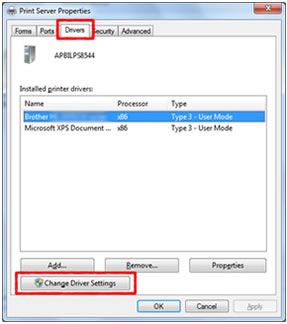
- Выберите драйвер принтера, который требуется удалить, и нажмите Удалить (Remove).
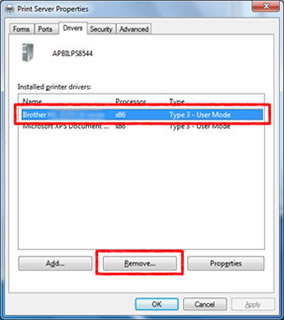
- Появится сообщение о выборе типа драйвера, который требуется удалить. Выберите Удалить драйвер и пакет драйвера (Remove driver and driver package) и нажмите OK.
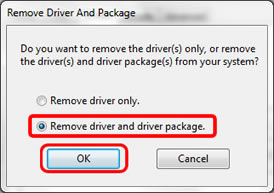
- При появлении сообщения о подтверждении нажмите Да (Yes).
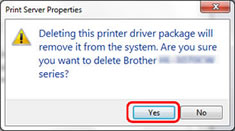
- При появлении информации об удаляемых данных нажмите Удалить (Delete).
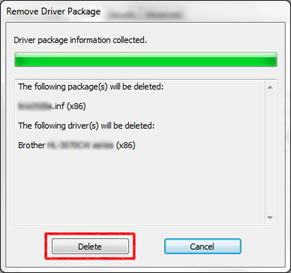
Информация об удаляемых данных драйвера может не появиться в зависимости от типа установки драйвера. Если данное сообщение не появляется, пропустите этот шаг и перейдите к следующему пункту.
- При появлении сообщения проверьте, что файлы драйвера успешно удалены, и нажмите OK.
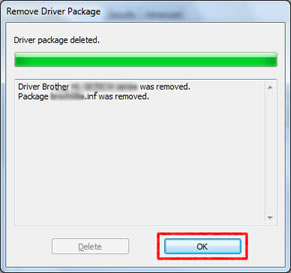
- Закройте папки Свойства сервера печати (Printer Server Properties) и Устройства и принтеры (Device and Printers) и перезагрузите компьютер.
